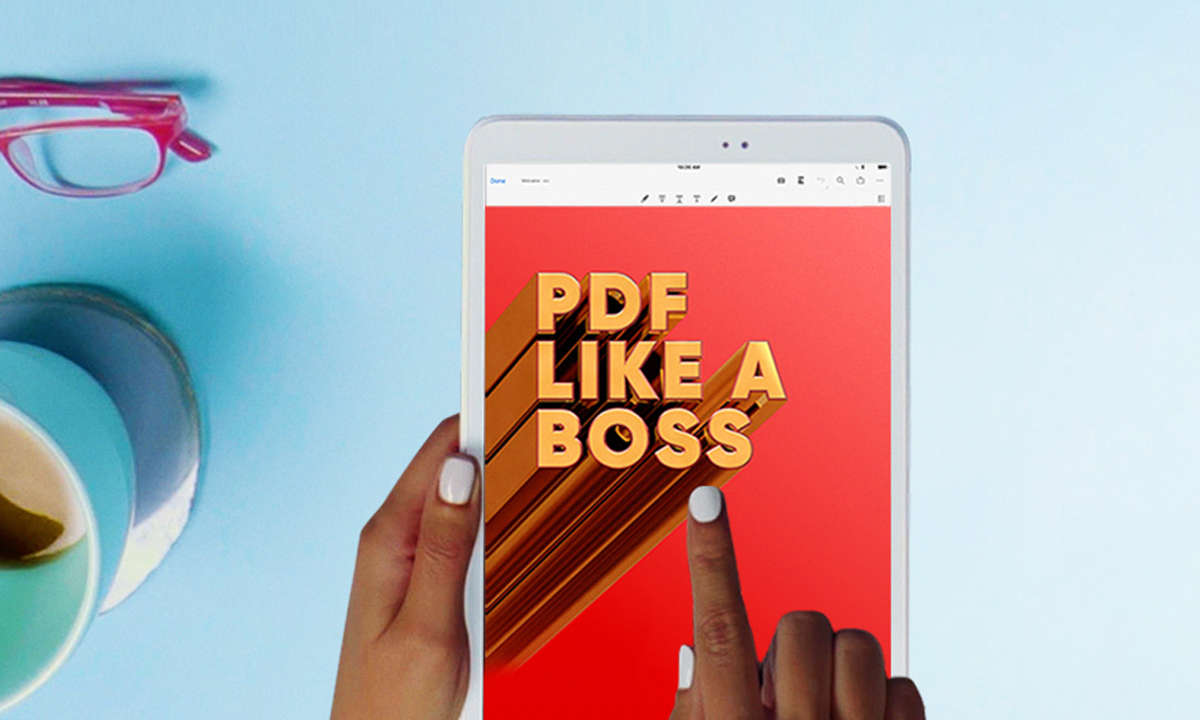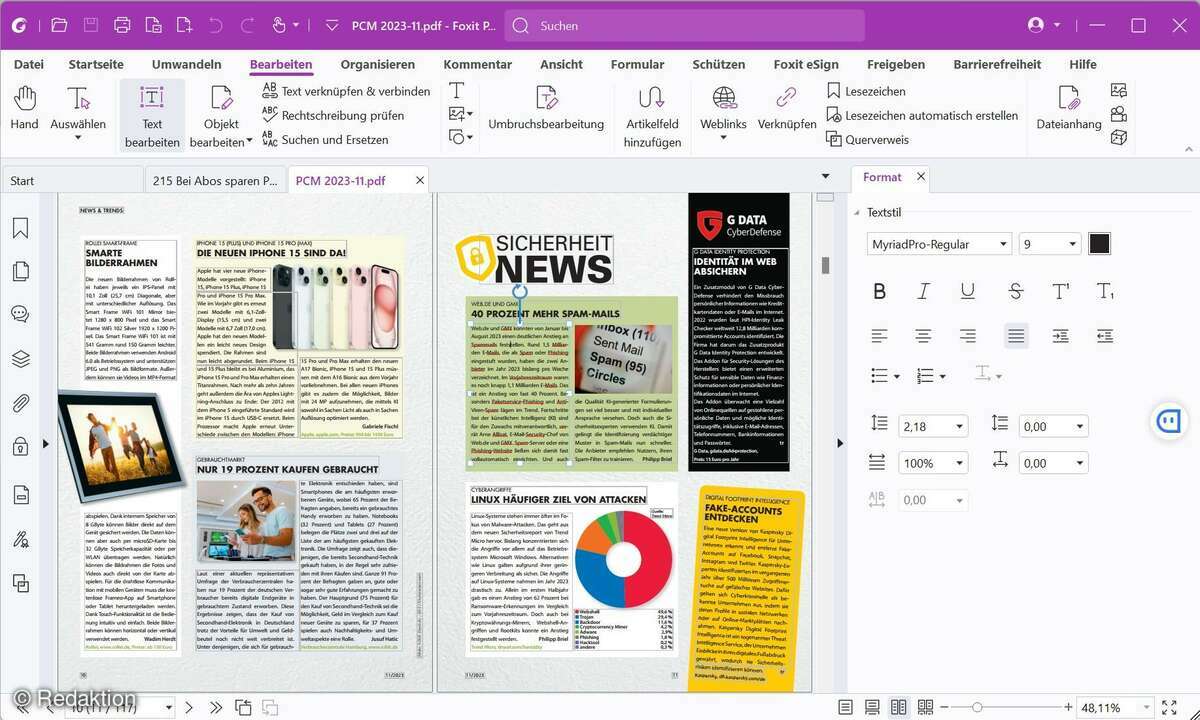Die besten Tools und Tipps für PDFs
Konvertieren, Erstellen und mehr: Wir stellen Ihnen die besten PDF-Programme vor und geben wertvolle Tipps.

Das Portable Document Format - kurz PDF - ist das derzeit beste Datei-Format zur Archivierung und für den Austausch von Dokumenten. Es verbraucht wenig Speicherplatz und lässt sich in jedem Betriebssystem und Browser darstellen. Zudem gibt es jede Menge Tools für das Erstellen, Bearbeiten, Konver...
Das Portable Document Format - kurz PDF - ist das derzeit beste Datei-Format zur Archivierung und für den Austausch von Dokumenten. Es verbraucht wenig Speicherplatz und lässt sich in jedem Betriebssystem und Browser darstellen. Zudem gibt es jede Menge Tools für das Erstellen, Bearbeiten, Konvertieren und Sichern von PDF-Dokumenten. Die besten Tools und Tipps stellen wir Ihnen hier vor:
Alternativen für den Adobe Reader
Der wohl leistungsstärkste PDF-Reader stammt noch immer von Adobe selbst. Einer der wenigen Nachteile des Adobe Readers: Er ist recht schwerfällig und der Programmstart dauert verhältnismäßig lange. Schneller öffnen Sie Ihre Dokumente mit dem schlanken Tool Sumatra PDF . Die Inhalte lassen sich damit ein- oder zweiseitig darstellen, zoomen und drucken.
Wer etwas mehr möchte, greift zum XChange PDF Viewer, der auf Wunsch auch Plug-ins für die Browser Firefox, Chrome und Internet Explorer installiert. Zudem können Sie Markierungen vornehmen oder Seiten aus anderen PDF-Dokumenten importieren.
Aus Office in PDF speichern
Eine zusätzliche Software benötigen Sie dafür nicht. Über den Dialog "Datei/Speichern unter" wählen Sie bei "Dateityp" den Typ "PDF". Das gilt sowohl für Word als auch für Excel und Co.
Für Office 2007 stellt Microsoft übrigens ein kostenloses Plug-in zur Verfügung, das Ihnen die Möglichkeit gibt, Ihre Files als PDF zu speichern.
Grafiken in ein PDF konvertieren
Einige professionelle Grafikprogramme können Bilddateien per "Speichern unter"-Dialog ins PDF übertragen. In Photoshop wählen Sie beispielsweise zum Speichern das Format "Photoshop PDF". Die alte Photoshop-Version gibt Ihnen unter den "Optionen" sogar die Möglichkeit, das PDF mit einem Kennwort zu schützen.
Per Online-Dienst von PDF zu DOC
Um ein PDF in einen editierbaren Text umzuwandeln, nutzen Sie das professionelle PDF-Tool Nuance PDF Reader. Die Konvertierung erfolgt allerdings über einen Online-Service. Zunächst öffnen Sie die PDF-Datei mit dem Nuance PDF Reader. Klicken Sie auf "Datei/PDF konvertieren", und bestätigen Sie den Dialog zum Online-Versand des Dokumentes.
Sie werden dann zur Seite nuancepdf.com geführt, wo Sie das Zielformat bestimmen. Geben Sie für den späteren Download ein beliebiges Passwort und Ihre E-Mail-Adresse ein und klicken Sie auf "Los". Der Service ist kostenlos.
Ohne Online-Dienst von PDF zu DOC
Wird das Internet genutzt, ist der Weg von der PDF-Vorlage zur editierbaren Word-Kopie zeitaufwendig. Eine Abkürzung nehmen Sie mit dem Free PDF to Word Converter. Das Tool erledigt den Job offline. Die Bedienung ist trotz der englischsprachigen Benutzerführung kinderleicht. Sie entscheiden zunächst, ob Sie das komplette Dokument oder nur bestimmte Seiten umwandeln möchten.Danach entscheiden Sie, ob die Original-Grafiken beibehalten werden sollen.
Kostenlose Adobe-Tools
"Erfinder" des PDF-Formates ist das US-Unternehmen Adobe Systems. Die bieten nicht nur den kostenlosen Reader an, sondern auch recht teure PDF-Generatoren wie Adobe Acrobat Pro XI für rund 600 Euro in der Vollversion. Umso erstaunlicher, dass Adobe zu Beginn des Jahres 2013 auf der Webseite adobe.com eine Reihe älterer Adobe-Vollversionen inklusive Seriennummer zum kostenlosen Download bereitgestellt hat. Darunter sind auch die Programme Adobe Acrobat 8 Pro und Photoshop CS2.
Eine Webseite in PDF konvertieren
Schnell und vor allem im Originallayout funktioniert das mit dem 7 PDF Website Converter. Einfach die Webadresse in die URL-Zeile des Tools eingeben, das richtige Seitenformat einstellen ("Hochformat" oder "Querformat") und auf "Konvertieren nach PDF" klicken.
Noch schneller geht es nur mit dem Internetservice der Webseite html-to-pdf.net. Hier tragen Sie die URL ein und klicken auf "Convert to PDF". Die fertige PDF-Datei holen Sie sich danach als Download.
PDF über virtuellen Drucker erzeugen
Die meisten freien PDF-Konverter installieren sich als Druckertreiber. Der Klassiker dabei ist Ghostscript, ein schnelles und schlankes Programm, dessen Bedienung allerdings gewöhnungsbedürftig ist. Im Zusammenspiel mit dem grafischen Interface FreePDF wird daraus aber eine komfortable Lösung.
Nach der Installation öffnen Sie das zu konvertierende Dokument in deren Heimatanwendung, beispielsweise in Word. Initiieren Sie dort den Druckvorgang wie gewohnt. Als Drucker wählen Sie aber nun statt Ihren herkömmlichen Drucker "FreePDF". Im Anschluss können Sie über die Oberfläche von FreePDF die Qualität bestimmen, einen Dateinamen vergeben und den Speicherort festlegen. Über das Optionsfeld "PDF verschlüsseln" können Sie das Dokument bei einer Verschlüsselungsstärke von bis zu 128 Bit auch noch mit einem Passwort sichern.
Konverter für Grafik, HTML und mehr
Auch Paperless Printer ist ein virtueller Drucker, der mit dem Add-on "Paperless Converter" vor allem zusammen mit Word gut funktioniert. Damit können Sie Dokumente nicht nur in das PDF konvertieren, sondern auch in zahlreiche unterschiedliche Grafikformate, HTML oder auch Excel. Um nun eine Word-Datei in ein PDF zu verwandeln, klicken Sie auf "Datei" und "Drucken". Als Drucker wählen Sie den "Paperless Printer" aus und bestätigen mit Klick auf "Drucken". Das neue PDF wird daraufhin sofort erzeugt.
Einzelne Elemente exportieren
Um Teile eines Textes oder Bilder aus einem PDF zu kopieren, ist ein Werkzeug wie der Foxit-Reader die beste Wahl. Dank deskomfortablen Lesemodus springen Sie schnell zur gewünschten Seite, können dort intuitiv Abschnitte kopieren oder auch eigene Kommentare und grafische Markierungen hinterlassen. Wenn gewünscht, können Sie sogar einen Dateiverweis auf ein anderes File einbetten.
PDFs im Firefox darstellen
Sie möchten von Fall zu Fall entscheiden, ob Sie das PDF einer Webseite direkt im Browser öffnen oder doch lieber downloaden? Dann ist das Firefox-Plugin PDF Download 3.0 eine gute Entscheidung. Das Zusatzprogramm für den Browser integriert sich diskret in die Menüleiste und gibt Ihnen zudem die Möglichkeit, Web-PDFs als HTML-Datei oder Grafik anzuzeigen.
Der umgekehrte Weg funktioniert ebenfalls. Sie können die aktuell aufgerufene Webseite als PDF speichern und versenden. Dafür nehmen Sie einen kleinen Online-Service in Anspruch, der Ihnen die Datei nach Angabe Ihrer E-Mail-Adresse umgehend zusendet.
Dokumente aus PDFs zusammenstellen
Manchmal genügt es nicht, PDF-Dokumente aus Office- oder Grafik-Dateien zu erzeugen. Denn hin und wieder ist notwendig, einzelne Seiten verschiedener PDFs zu einem Dokument zusammenzufügen oder die Grafiken aus einem PDF in ein anderes zu integrieren. Diese Aufgaben erledigt ein Tool wie "PDF Split and Merge " (PDF SAM). PDF Sam ermöglicht Ihnen das Zusammenführen oder Extrahieren von PDF-Seiten bei deutschsprachiger Benutzerführung.
PDFs erzeugen und per E-Mail versenden
Nicht alle PDFs sind klein und handlich genug, um sie per Mail versenden zu können. Gerade wenn viele Bilder enthalten sind, kann die Dateigröße schnell auf über 10 Megabyte und mehr steigen. In diesem Fall können Sie das PDF komprimieren - sofern Sie nicht auf die Bilder des Ursprungs-PDFs in Originalqualität angewiesen sind. Gute Dienste leistet hierbei der PDF Compressor. Über "Load" geben Sie den Pfad zu der Quelldatei an.
Klicken Sie bei "Compression" in das Optionsfeld "Maximum", um die bestmögliche Kompression sicherzustellen und dann auf "Compress". Das Tool erzeugt eine Kopie, wobei Sie den Dateinamen frei bestimmen. Im Anschluss erscheint am Bildschirm eine Information zur alten und neuen Dateigröße.